Что такое многозадачность в телефоне
Вспомните свой телефон десятилетней давности: вряд ли он поддерживал функцию многозадачности. Например, мой Sony Ericsson позволял свернуть парочку приложений, но это было не так удобно из-за смешного объема оперативной памяти игры сгружались, а прослушивание музыки превращалось в ужас.
Многозадачность позволяет использовать множество приложений одновременно
Что мы имеем сейчас: вы можете в фоновом режиме слушать подкаст, чатиться и не закрывать браузер с нужной страницей, чтобы не перематывать веб-страницу на то место, где остановились во время чтения. Некоторые люди не закрывают приложения неделями, оставляя их в фоне! Безусловно, это влияет на время работы смартфона, но это невероятно удобно.
Как скрыть фото на Айфоне
Читатели нашего Telegram-чата часто спрашивают о том, как скрыть фото на айфоне. Бывают разные жизненные ситуации, когда это необходимо. Удалять снимок нет желания, чтобы потом вновь его восстанавливать. На помощь приходит удобная фишка в iOS.
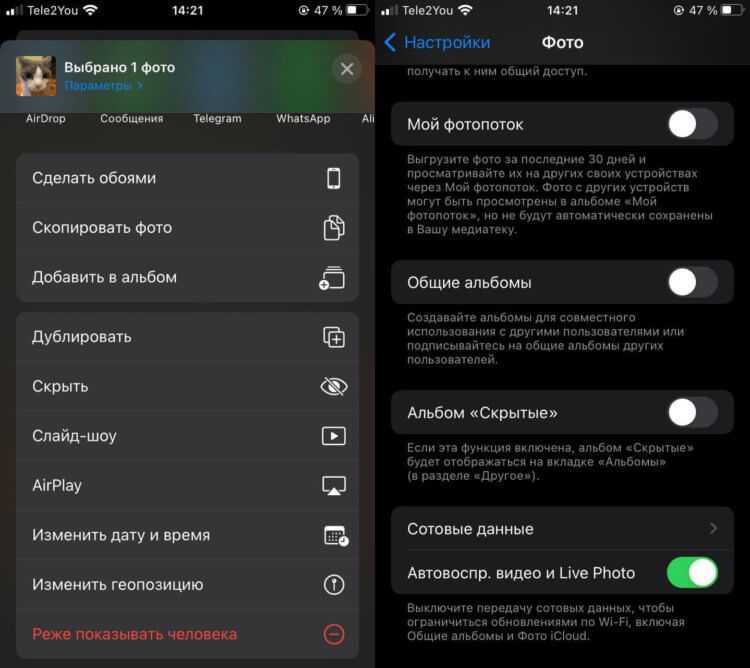
Скрываем фото на iOS. Многим, уверен, пригодится
- Откройте снимок;
- Нажмите «Поделиться»;
- Прокрутите до пункта «Скрыть» и выберите его.
Теперь ваше изображение будет в папке «Скрытые». Кстати, саму папку тоже можно скрыть от чужих глаз.
- Зайдите в Настройки;
- Выберите «Фото»;
- Включите ползунок, чтобы папка отображалась в «Фото»;
- Выключите, чтобы его там не было.
Очистка телефона от ненужных файлов
Если память телефона Android заполнена, первым делом рекомендуем удалить приложения, загрузки и системный мусор. Наибольшее количество места на смартфоне занимает папка загрузки и установленные приложения. Действенный способ освободить достаточное количество памяти – убрать всё ненужное.
Как очистить внутреннюю память телефона:
Проанализировать все приложения на рабочем столе смартфона. Скорее всего удастся найти несколько ненужных или мало полезных приложений, которыми уже давно не пользуются. Их лучше удалить в целях высвобождения памяти;
- Ещё одна распространённая причина, почему память телефона заполнена – в ней хранится много видео и фото. Можем отфильтровать неудачные фотографии и бесполезные видео. Это уже может решить проблему. Если же все медиаданные нужны или их удаление не помогло высвободить достаточный объём памяти, остаётся только перенести файлы. Рекомендуем переместить данные на флешку или перебросить на компьютер;
- Очистить загруженные файлы из мессенджеров. Они по умолчанию загружают присланные фотографии на телефон. Из-за этого, в хранилище смартфона скапливаются различные открытки, поздравления, фото посторонних людей и прочее. Проще всего очистить этот раздел — использовать компьютер. Через проводник можем открыть одноимённую папку с мессенджера и убрать её содержимое;
- Проверить папку, в которую браузер загружает все файлы. Здесь скапливается много данных, их очистка поможет высвободить немало места.
Это самые эффективные способы освободить место на телефоне, но и они не всем помогают. Проблема с недостатком памяти сохранилась? – Читайте дальше.
Изменение настроек в смартфоне Android
Теперь узнаем о способе, который готов дать больше свободной памяти, чем любой другой метод. Это радикальный способ, как освободить память на телефоне, суть которого — сбросить настройки к заводскому состоянию. Произойдёт форматирование локального хранилища. На выходе получаем полностью чистый смартфон.
Важно! Рекомендуем этот метод только в том случае, если остальные способы не помогли. Как очистить память телефона:
Как очистить память телефона:
- Входим в меню «Настройки» и находим пункт «Система и устройство».
- Открываем «Расширенные настройки» и в конце страницы нажимаем на «Восстановление и сброс».
- Внизу списка выбираем «Сброс настроек».
- Жмём на «Все файлы на телефоне» и подтверждаем действие.
Напоследок мы оставили ещё один хороший способ, который требует небольших денежных вложений.
Как ускорить телефон через режим разработчика?
На смартфонах Samsung Galaxy наложения можно отключить, используя следующий путь:
В ОС Android 6 и Android 7 есть функция наложения окон, позволяющая одним приложениям работать поверх других. Например, пользователь может обмениваться сообщениями в соцсети и одновременно просматривать страницы в браузере.
В Android Marshmallow Google представила функцию, которая позволяла приложениям отображаться поверх других приложений. Такие приложения, как Facebook Messenger и Twilight, используют эту функцию, чтобы иметь возможность запускаться на экране одновременно с другими приложениями на переднем плане.
Все что вам нужно сделать, это выбрать окно, которое должно оставаться в фокусе и нажать сочетание клавиш Ctrl + T. Это же сочетание отключает поведение «Поверх всех окон» для выбранного окна.
Лишние приложения в смартфоне
При скачивании и установке игр и других данных со сторонних источников следите за тем, чтобы не инсталлировать посторонние, а иногда и вредоносные программы.
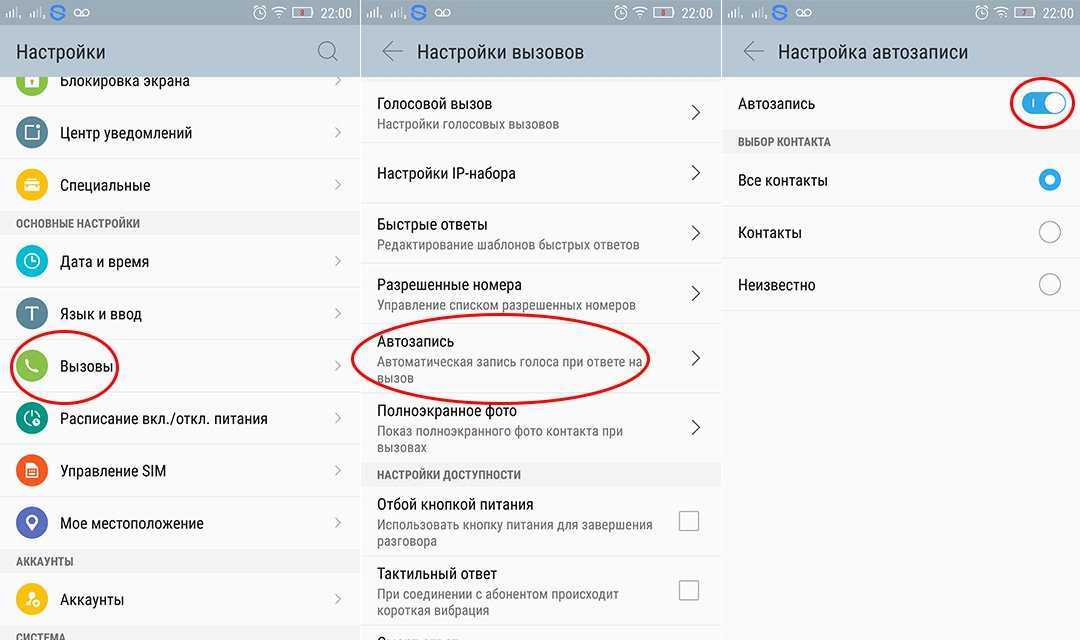
За долгое время пользования телефоном в нем скапливается много лишнего и ненужного, в том числе разного рода приложения.
Перечислим те, что установлены в большинстве телефонов, но владелец даже не знает о том, что они сильно тормозят работу:

Стандартный браузер часто появляется внезапно и без ведома самого владельца, так как скачивается с другими приложениями. Как правило, в него вшиты ссылки рекламодателей и много другой ненужной информации, к тому же такие посторонние браузеры могут сливать информацию другим источникам.
Обнаружить скрытые программы можно, зайдя в Проводник. В одноименном разделе будет отображен весь софт, оттуда же можно удалить все данные с подозрительными и незнакомыми значками.
Автоматическая отправка аналитических данных с iPhone в Apple
Каждый смартфон Apple по умолчанию собирает некоторые данные, которые отправляются производителю для анализа. Но не стоит переживать – Apple не собирает личные данные своих пользователей. Да и информация эта передается в зашифрованном виде.
Тем не менее сам сбор данных и последующее их шифрование, происходящие на вашем iPhone, требуют определенных ресурсов. Хорошо, что такую функцию можно отключить. Для этого перейдите в меню Настройки → Конфиденциальность → Аналитика и улучшения и отключите функции: «Делиться Аналитикой iPhone», «Улучшить Siri и Диктовку», «Делиться Аналитикой iCloud».
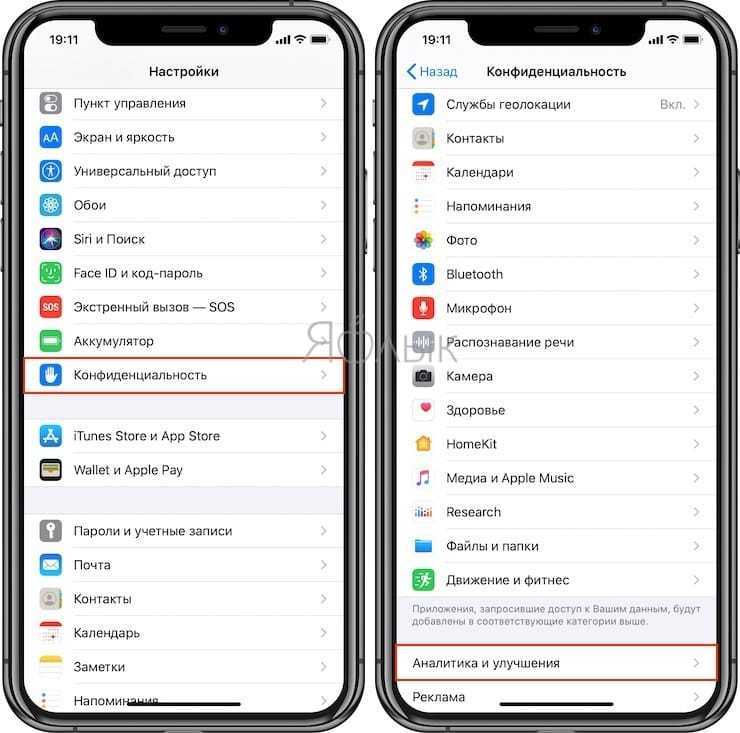
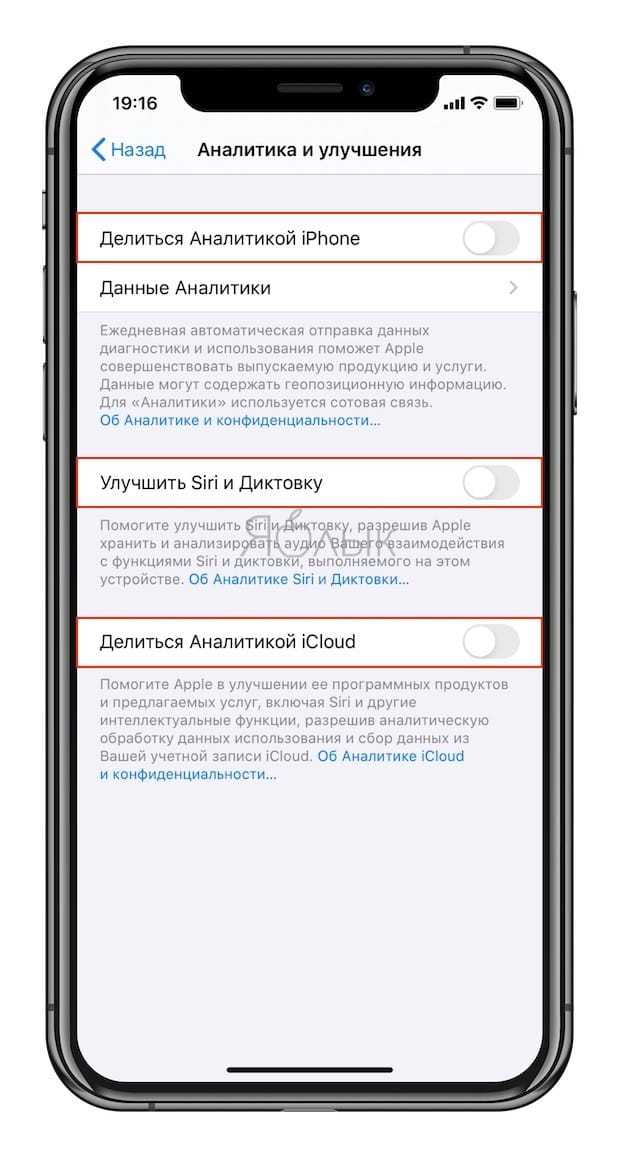
Неотложные уведомления iOS 15
Мы уже не раз рассказывали о функции «Фокусирование» в iOS 15, которая отключает уведомления в зависимости от выбранного плана, присылая их в виде сводки в определенное время. Это позволяет не только сосредоточиться на работе, но и заметно снизить расход аккумулятора. Те, кто перешел на iOS 15, наверняка заметили, что некоторые уведомления система предлагает сделать неотложными. Я и сам заметил это и решил попробовать.
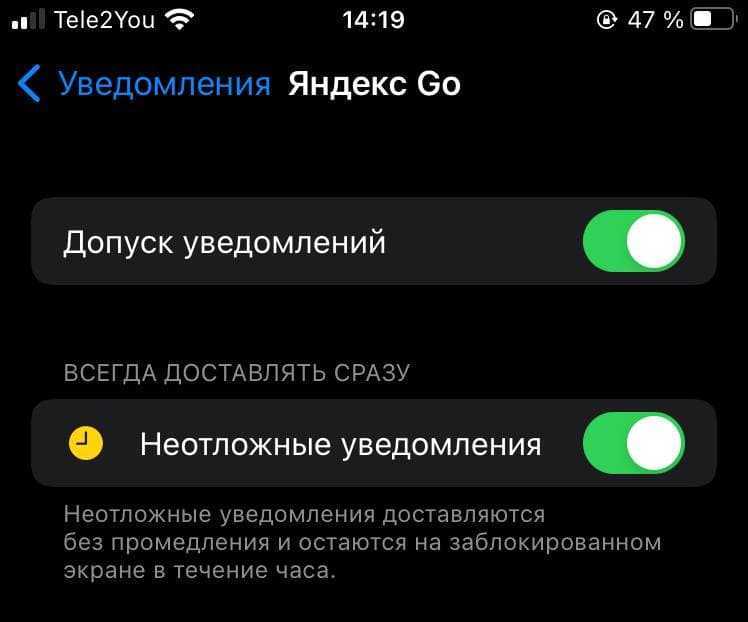
Уведомления можно сделать неотложными, чтобы не пропустить что-то важное
Вся суть в том, что эти пуши будут приходить вне зависимости от «Фокусирования», чтобы вы могли просматривать самое необходимое и не пропустить лишнего. Например, очень удобно активировать их на приложения для вызова такси, чтобы случайно не профукать приезд машины. Кроме того, они останутся на заблокированном экране в течение часа. Активировать эту функцию можно в настройках уведомлений или на заблокированном экране, но пока не во всех приложениях.
Ответить
* Рекомендуется загружать изображения для обложки с разрешением 720*312
Сделаем Mi Community лучшим домом #3
Throw Back with Mi 2018
Все что вам нужно сделать, это выбрать окно, которое должно оставаться в фокусе и нажать сочетание клавиш Ctrl + T. Это же сочетание отключает поведение «Поверх всех окон» для выбранного окна.
Чтобы попасть в нужную директорию, откройте экран «Настройки» и затем выберите соответствующую категорию. Некоторые приложения обеспечивают доступ к своим настройкам непосредственно через это меню. Если установок конкретного приложения на экране общих настроек нет, ищите их в самом приложении.
Как отображать калькулятор поверх всех окон в Windows 10
Скрытое меню
Заходя в основное меню мы видим основной перечень вкладок, которыми пользуемся для настройки своего устройства. На самом деле, это далеко не полный перечень настроек. В системе андроид есть скрытый пункт меню, который предназначен исключительно для продвинутых пользователей.
Активировать данный пункт можно перейдя в основные настройки телефона. После этого пролистываем открывшуюся страницу в самый низ. Там увидим пункт под названием «О телефоне». Именно он нам и нужен. Переходим в него при помощи одного нажатия. Среди многочисленных строчек ищем надпись «Номер сборки». Нажимаем по ней без остановки до тех пор, пока на дисплее не появится надпись с текстом «Вы разработчик».
После этого можно вас поздравить, секретный пункт меню активирован. Чтобы в него зайти, снова открываем главное меню и переходим по вкладке «Дополнительно». Теперь пролистываем страницу до конца и на одной из последних позиций будет надпись «Для разработчиков». Это и есть то самое меню, которое раньше было недоступно и даже не отображалось.
Эта вкладка таит в себе массу новых возможностей:
1. Можно посмотреть статистику процессов. По сути, данная информация предоставлена для того, чтобы проанализировать время работы приложений. Если одно из приложений работает беспрерывно и при этом не является системным, это большой повод задуматься о его удалении или остановке данного процесса.
2. Отладка по USB. Данный пункт особенно важен для опытных юзеров, которые занимаются прошивкой аппаратов и разработкой андроид-приложений.
3. Можно ограничить максимальное количество фоновых процессов.
4. Возможность отображать загрузку процессора.
5. Изменить масштаб анимации, выделить границы объектов и многое другое.
Мы не будем сейчас перечислять все пункты этого меню, их очень большое количество. Каждый может самостоятельно активировать данную опцию и ознакомиться со всеми возможностями своего устройства.
Badoo “Люди рядом”
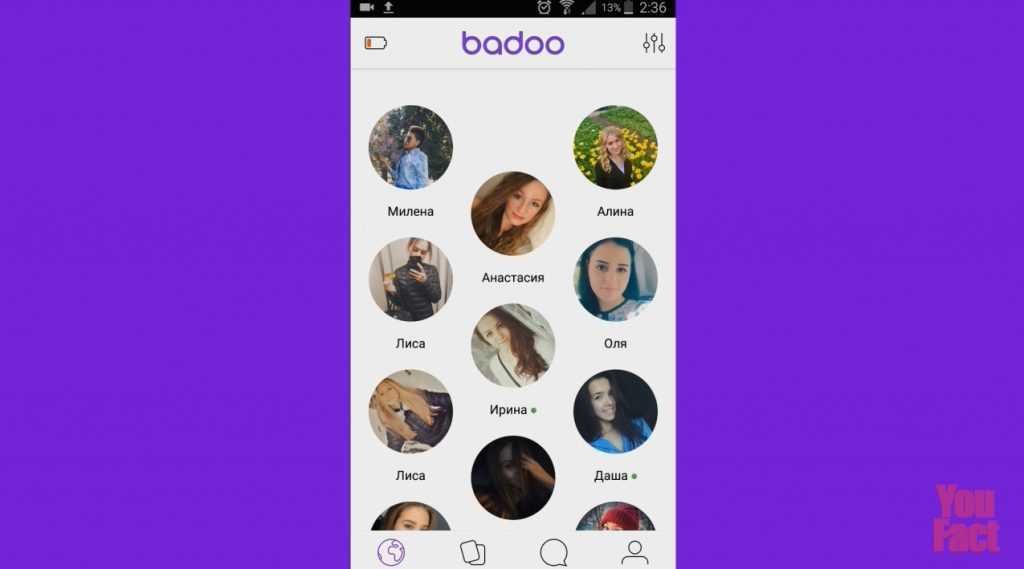
А было ли вам когда-нибудь интересно, какие люди вас окружают прямо сейчас? Как их зовут, какие у них интересы? Вот стоите вы на остановке или сидите в кафе, и приглянулась вам девушка или парень. Сразу подойти не каждый решится. Вот если бы можно было отправить сообщение или хотя бы лайкнуть фотку… На это, пожалуй, каждый осмелиться! Именно для таких случаев есть приложение Badoo. Оно показывает людей, которые находятся неподалеку от вас. Например, ставим в фильтре Девушки от 18 до 25 лет и выбираем, какая больше нравится. Можно поставить лайк, отправить подарок и написать сообщение. И уже заведя общение онлайн, будет не так страшно встретиться лицом к лицу. Приложение бесплатное и работает на Андроид, iOS и Windows Phone.
Другие способы ускорения телефона
Если после всех манипуляций устройство продолжает тормозить, то стоит обратить внимание на обновления. Если есть не установленные – стоит их инсталлировать, это поможет оптимизировать процессы
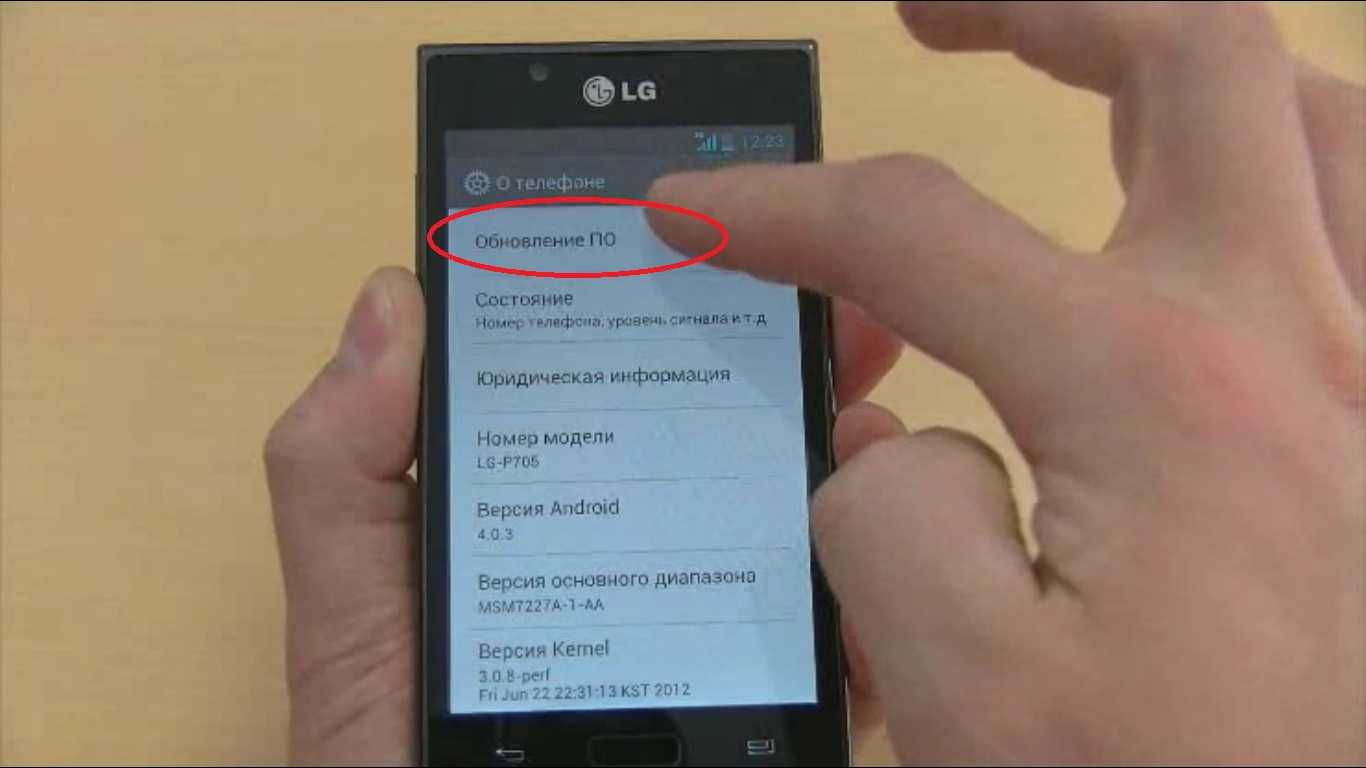
Если же обновления загружаются автоматически, можно попробовать почистить кеш. Для этого необходимо зайти в настройки, затем в раздел «Приложения», «Управление приложениями» и далее нажать на «Очистку кеша». Удаление посторонних данных поможет сделать телефон быстрым.

Также можно попробовать сбросить устройство до заводских настроек. Самостоятельно этим заниматься нежелательно, так как для каждой модели есть своя тактика работы.
Сейчас есть много облачных сервисов, где можно хранить свою информацию, не нагружая ею память телефона, что поможет значительно ускорить его работу.
Итак, проведя нехитрые манипуляции, можно существенно улучшить процесс работы мобильного устройства. В дальнейшем его нужно поддерживать, поэтому желательно проводить «уборку» хотя бы раз в месяц.
Что такое наложение поверх других окон
А также к таким прилжениям можно причислить сторонние клавиатуры, лаунчеры и утилиты. И это далеко не весь список а как наглядный пирмер о том что наложения могут вызывать даже самые известные и частоиспользуемые пирложения.
Если вы не уверены для какого приложения отключить наложения, отключите для всех. Позже, после того как сможете предоставить данные приложению, запрашивающее подтверждение, активируйте заново наложения.
Проблему «Обнаружены наложения» могут вызывать приложения, которые выводят что-то поверх экрана.
«Обнаружены наложения» ошибка с котрой могут столкнуться пользователи Android устройств с версией 6.0 Marshmallow и новее (Anrdroid 7, 8, 9). В уведомлении Обнаружены наложения необходимо предоставить или отменить разрешение выполнять наложения для этого нужно нажатие на кнопку «Открыть настройки». В нашей публикации вы узнаете что такое наложение поверх других окон, из-за чего происходит наложения и пошагово узнаете как отключить наложения на Андроид смартфоне или планшете.
Ошибка “Обнаружены наложения” в основном появляется при первом запуске приложения. Обычно в этот момент Андроид запрашивает различные права для корректной работы приложения. Это может быть доступ к системе файлов устройства, геоданным, камере и возможности работать поверх других приложений. Как раз в этот момент происходит конфликт между новыми и ранее установленными программами. В свою очередь, это приводит к тому, что Андроид не может дать необходимые права новому приложению.
Это перечень самых распространённых программ, которые могут запустить ошибку “Обнаружены наложения” Андроид.
Зачем обновлять приложения
Мы уже писали о том, почему важно своевременно обновлять приложения. Это полезно, но нужно делать это с умом, предварительно прочитав отзывы об апдейте
Тем не менее, несмотря на всеобщие споры о пользе магазинов приложений, благодаря им нам больше не нужно искать нужную программу в разных источниках. Все сосредоточено в одном месте.
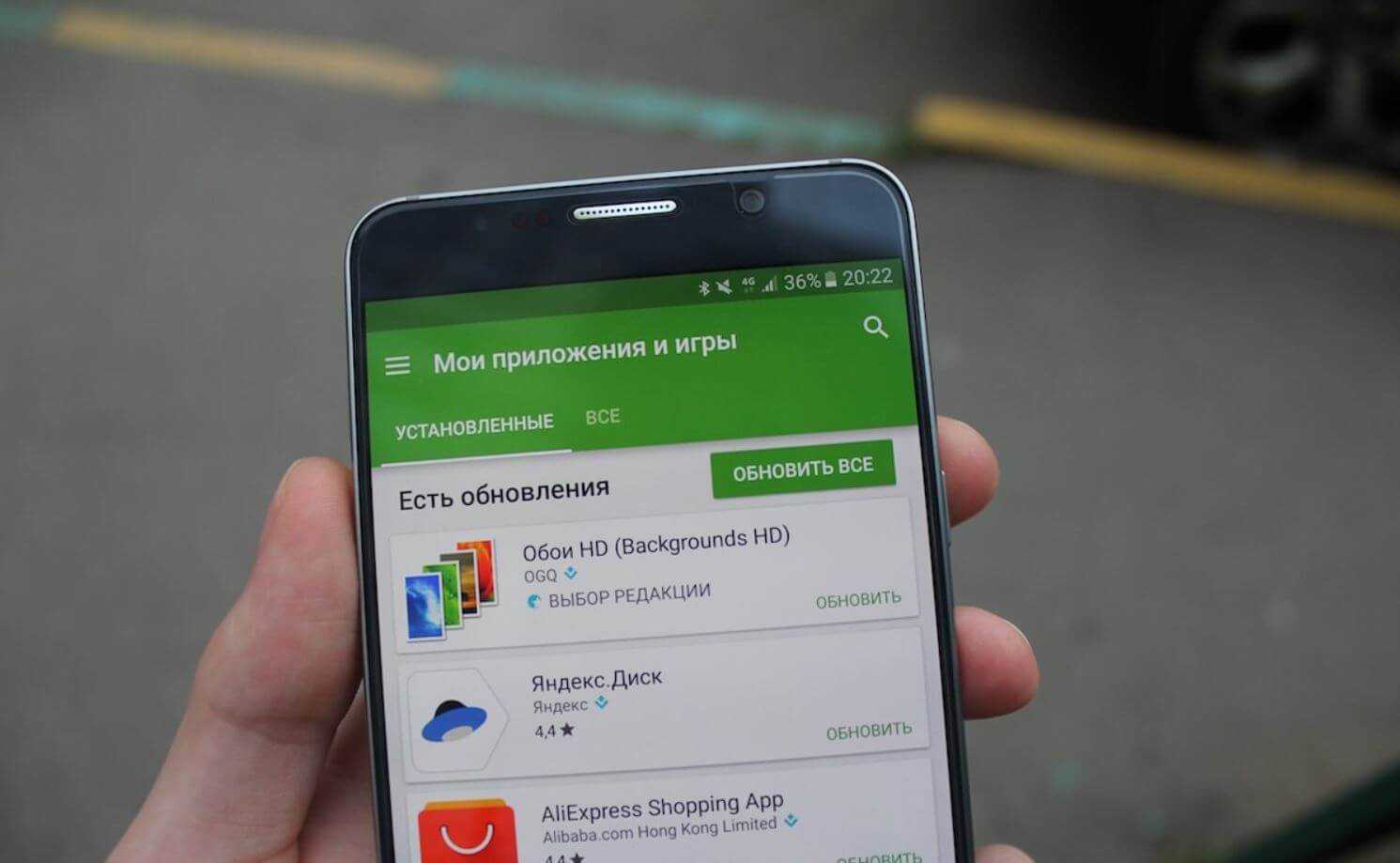
Не нужно далеко ходить — обновляйте приложение одним нажатием
А для обновления и вовсе можно включить автоматическую загрузку, чтобы лишний раз не заглядывать в настройки. Эта опция экономит время и нервы: раньше-то приходилось искать актуальную версию программы, ждать какое-то время, пока таймер исчезнет, выдав заветную ссылку на скачивание.
Очистка кэша
Ещё один способ безболезненно освободить место на телефоне – удалить кеш. Кэш – это временные файлы, предназначенные для ускорения обработки данных. Сюда помещаются активно используемые данные. Вместо повторной обработки данных при загрузке приложения, они просто берутся с кэша.
Как и в прошлом случае, в небольших количествах кэш полезен, а в больших — способен замедлять работу смартфона. Такая процедура готова подарить от 500 Мб до 2-4 Гб свободного места и даже больше.
Как очистить хранилище телефона за счёт удаления кэша:
- Открываем приложение «Настройки».
- Ищем раздел «Система и устройство» и нажимаем на пункт «Хранилище».
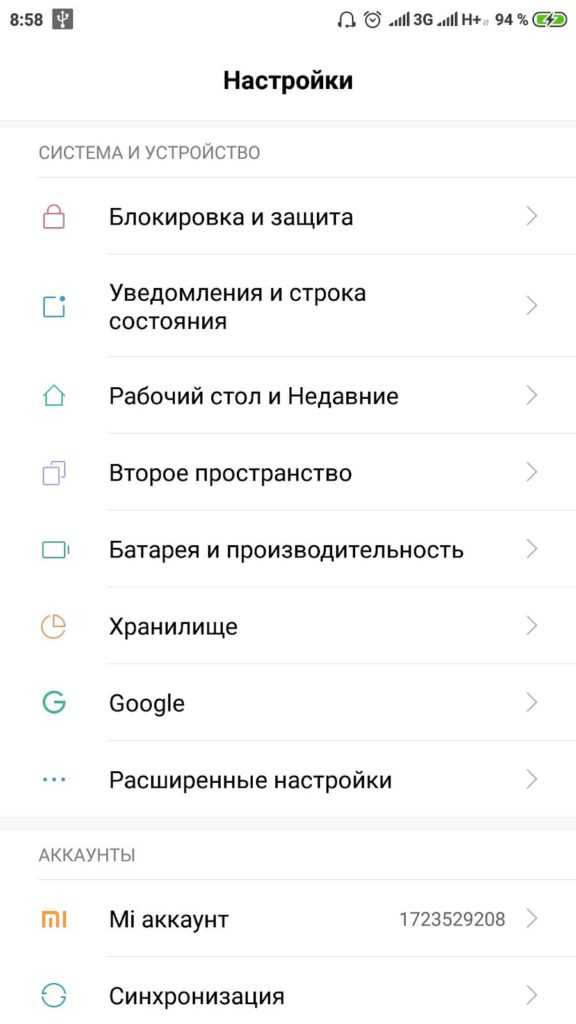
- После подсчёта данных, занятых кэшем, нажимаем на пункте «Данные кеша».
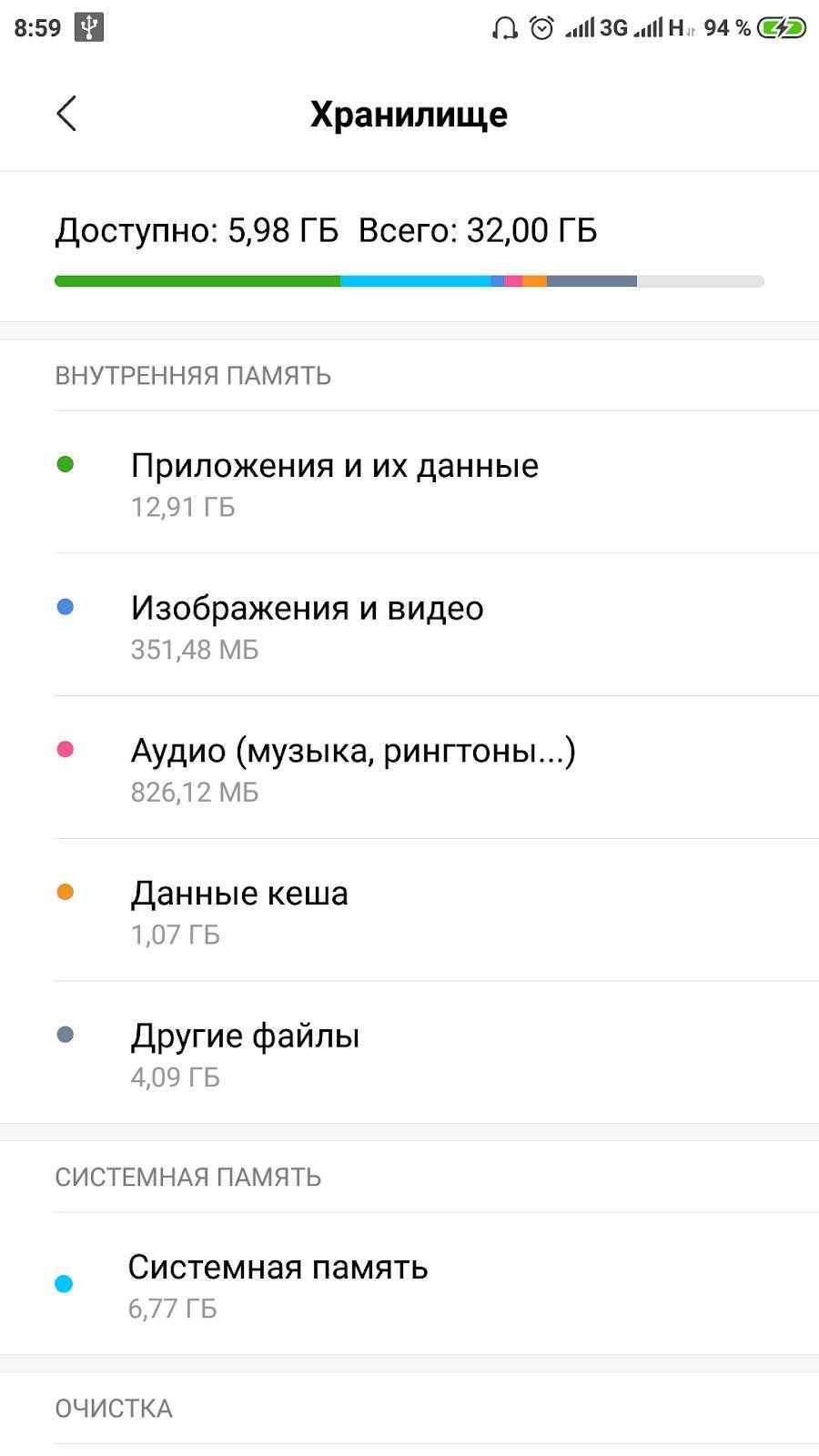
- В окне «Очистить кеш» выбираем «Ок».
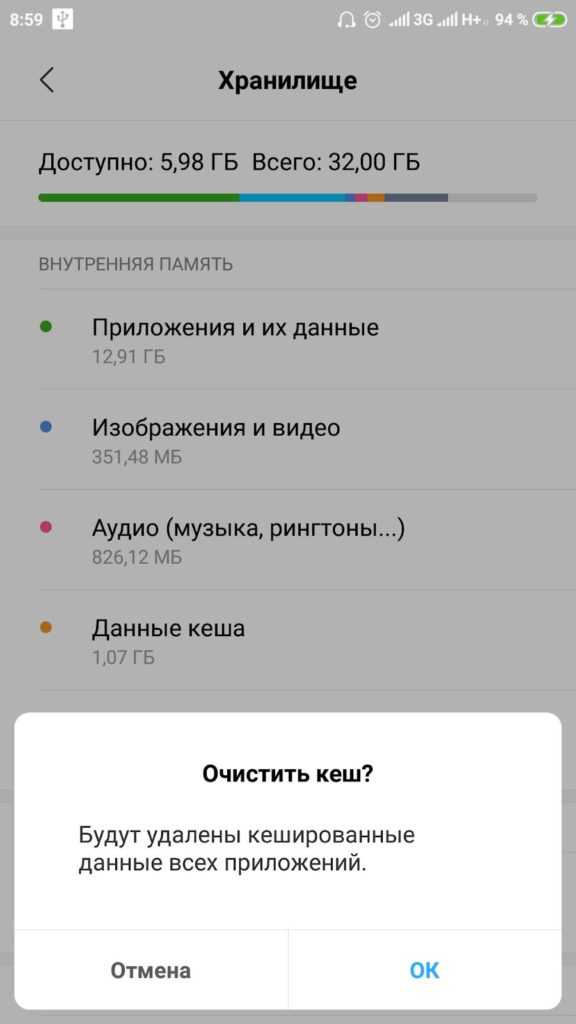
Кстати, из-за неправильно сформированного кэша бывает ситуация, когда память телефона заполнена, хотя там ничего нет. Обычно утилита для доступа к официальному магазину Google Play сообщает, что память занята. Это уведомление появляется при попытке установить любое приложение.
Как убрать кэш у Google Play:
- В меню «Настройки» ищем раздел «Приложения».
- Выбираем «Все приложения».
- Находим строку «Google Play Маркет» и жмём на неё.
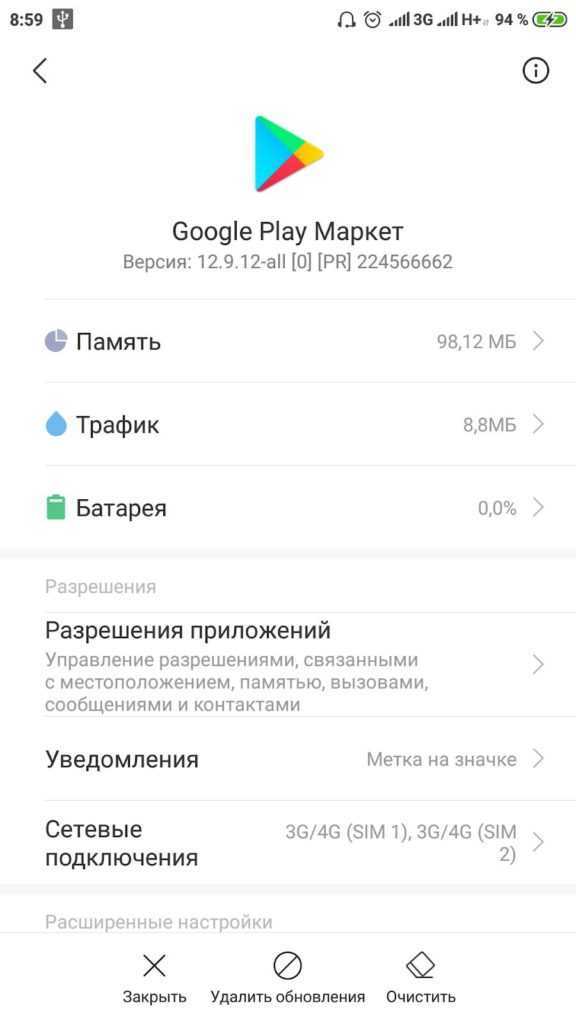
- Снизу нажимаем на кнопку «Очистить» и выбираем «Очистить кэш».
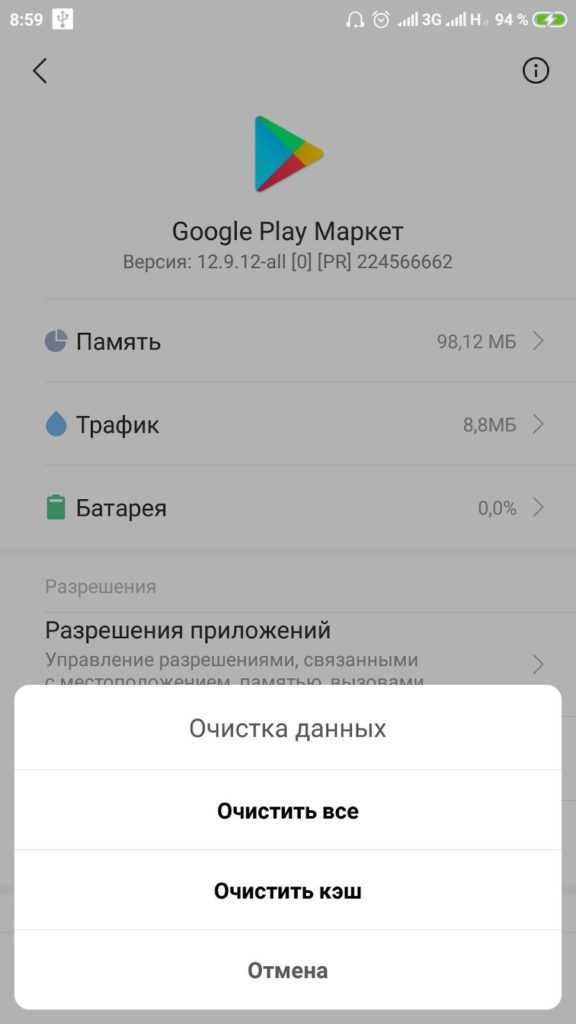
Полезно! Часто для удаления кэша пользуются специальными приложениями, они не требуют root-доступ и всё выполняют в пару нажатий. Для этого можем использовать CCleaner или Clean Master.
Реактивация спящих подписчиков от Typeform
Тема: «Давно вас не видели…»
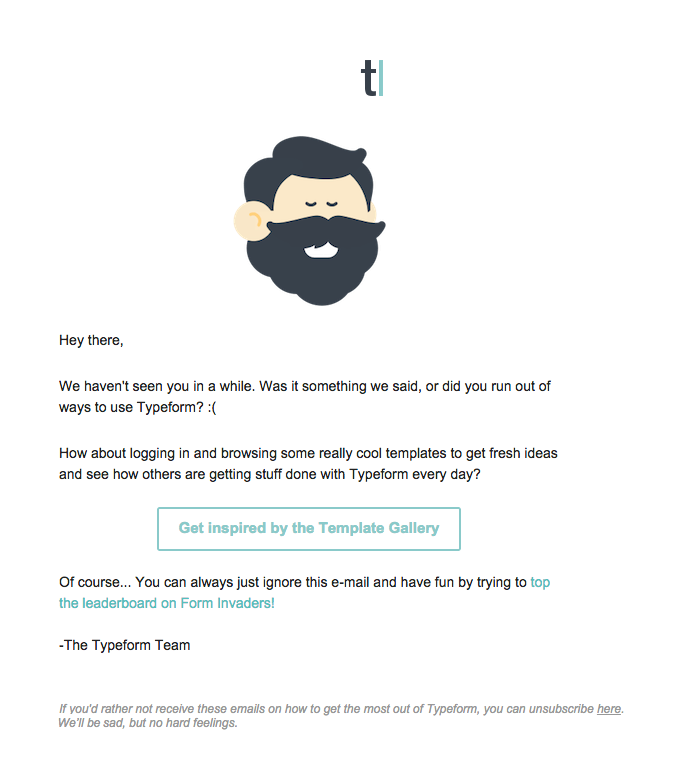
Реактивационное письмо от Typeform
«Привет!
Давно с вами не виделись. Мы сделали что-то не так или просто у вас кончились идеи, как использовать Typeform?
Как насчет зайти и посмотреть реально крутые шаблоны для свежих идей или увидеть, как другие добиваются своих целей с Typeform каждый день?
Конечно… Вы можете проигнорировать это письмо и повеселиться, выбиваясь в топ лидеров в Form Invaders!»
Сервис Typeform — это конструктор форм для опросов и сбора контактных данных. В своем реактивационном письме компания использует социальное доказательство: предлагает вдохновиться тем, как другие клиенты используют сервис.
Как увеличить объем внутренней памяти смартфона
Внутренняя память устройства Android обычно относится к оперативной памяти (RAM), которая не меняется с покупкой смартфона. Как правило, объем варьируется от 512 МБ до 3 ГБ. Среди них 1 ГБ и 2 ГБ являются наиболее распространенным размером RAM в настоящее время.
Внутренняя память устройства Android обычно относится к оперативной памяти (RAM), которая не меняется с покупкой смартфона. Как правило, объем варьируется от 512 МБ до 3 ГБ. Среди них 1 ГБ и 2 ГБ являются наиболее распространенным размером RAM в настоящее время.
Зачем увеличивать внутреннюю память
При запуске игры система время от времени останавливает или выходит из программы. Некоторое системное ПО также может работать некорректно, что существенно влияет на работу пользователя со смартфоном.
В отличие от настольного компьютера, нет возможности увеличить внутреннюю память устройства Android, добавив дополнительную RAM, а также расширить ее, заменив карту большего размера. Но есть несколько интересных решений.
С помощью карты micro SD
Разбить карту micro SD на разделы
Для запуска процесса создания разделов нужно вставить карту micro SD в кардридер и подключить ее к компьютеру. Далее открыть мастер Mini Tool и отформатировать вставленную SD-карту.
Теперь можно создавать разделы, щелкнув правой кнопкой мыши по SD-карте. Для карты с объемом более 4 ГБ выбрать раздел в качестве основного. Перед форматированием следует установить FAT32. Для следующего раздела рекомендуется выделить не менее 1 ГБ. Нажать «Готово».
Снова щелкнуть по ней правой кнопкой мыши, чтобы создать раздел. Выбрать основной раздел. Но на этот раз изменить файловую систему. Вместо FAT32 сделать EXT2, EXT3 или EXT4 соответственно.
Чтобы завершить процесс, нужно кликнуть по «Применить все изменения».
Связать карту micro SD с устройством Android
После того, как приложение будет скачено, запустить его и дать root-права. Выбрать раздел ext и подключить Android-устройство к карте micro SD.
Увеличить оперативную память в телефоне
Здесь следует выбрать нужное увеличение. Это создаст файл swp, который увеличит объем. Также можно использовать это приложение для отслеживания использования SWAP и изменения настроек хранилища.
С помощью максимального повышения производительности смартфона
- Автоматическое усиление (автоматическое и по времени).
- Виджет наложения (по умолчанию включен).
- Виджет главного экрана (одно нажатие для ускорения с главного экрана).
- Панель уведомлений (одно касание с панели уведомлений).
- Boost Now (на главном экране приложения).
- Агрессивный – эффективно закрывает большинство низкоприоритетных программ.
- Сильный – закрывает программы, помеченные как низкоприоритетные.
- Средний – закрывает те, которые потребляют больше «среднего» объема.
- Нежный – закрывает только программы, которые используют значительный объем.
- Отключить системные.
- Перевести в спящий режим редко используемые.
- Переместить на SD-карту.
- Простое резервное копирование или удаление.
- Управление файлами apk.
- Сканировать программы с автозапуском.
Другие функции включают очистку кэша одним касанием и быструю очистку SD-карты.
С помощью оптимизации оперативной памяти
Чем больше работает смартфон, тем больше оперативной памяти он использует
Поэтому, если нужно максимально использовать RAM, важно убедиться, что количество выполняемых операций было уменьшено в разы
Принудительная остановка приложений
Для этого сначала нужно зайти в «Настройки» — «Приложения». Кликнуть по конкретной программе, чтобы проверить, сколько RAM она использует. Если занимает слишком много места, стоит принудительно остановить его. Нажать «Остановить» (Force Stop) и подтвердить свое действие.
Удаление приложений
Некоторые устройства Android, например, смартфоны Samsung позволяют пользователям просматривать обзор использования RAM («Настройки» — «Обслуживание устройства» — «Память»). Благодаря этому можно увидеть, какие программы занимают слишком много ОЗУ.
SORRAWIT SAOSIRI/SHUTTERSTOCK
Удивительно, но в список попала и мегапопулярная программа от основателя социальных сетей — Facebook. Эксперт по кибербезопасности Раффи Джафари, соучредитель и креативный директор Caveni Digital Solutions, говорит:
К сожалению, Джафари говорит, что Facebook «печально известен тем, что собирает данные о вас, даже если вы не пользуетесь их услугами. Но удаление приложений Facebook с вашего телефона — отличный первый шаг к защите вашей конфиденциальности».
Вторым шагом для сохранения конфиденциальности будет отключение отправки местоположения на iPhone…
Поиск телефона
Специальный сервис Google поможет отыскать телефон, который вы случайно оставили дома, в кафе или в раздевалке. Эта функция может выручить и в случае его кражи. Однако для её использования необходимо многое сделать заранее, пока гаджет точно с вами:
- Телефон должен быть подключён к аккаунту Google — без этого вы в принципе не сможете воспользоваться Google-сервисами: почтой gmail, скачиванием приложений и прочим. Впрочем, обычно всё это делается сразу после покупки смартфона.
- Телефон должен быть подключен к интернету.
- В телефоне необходимо активировать функции «Данные о местоположении» и «Найти устройство» — включается в настройках гаджета через раздел «Безопасность и конфиденциальность».
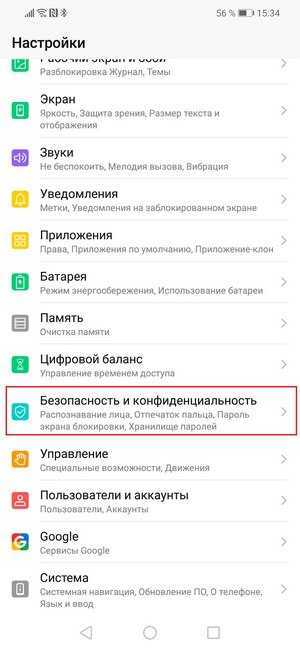
Если все условия выполнены, то утраченный гаджет ищите в разделе сайта Google — Find My Device. Откройте раздел на ПК или другом смартфоне, введя данные аккаунта Google, к которому подключено устройство. Через несколько секунд поисковик укажет местонахождение телефона с точностью до нескольких десятков метров — часто этого достаточно.
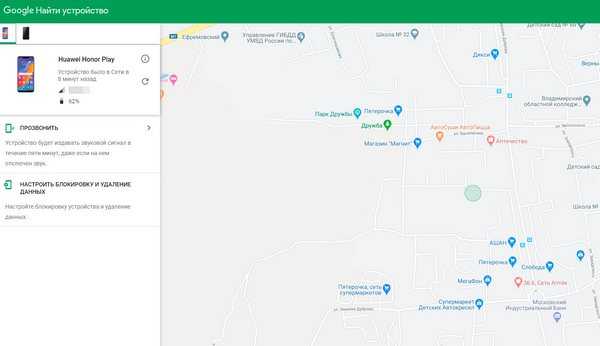
С помощью того же раздела можно также «прозвонить» смартфон — эта функция нужна тем, кто часто теряет гаджет дома. Даже на беззвучном режиме смартфон будет звонить на полной громкости в течение пяти минут.
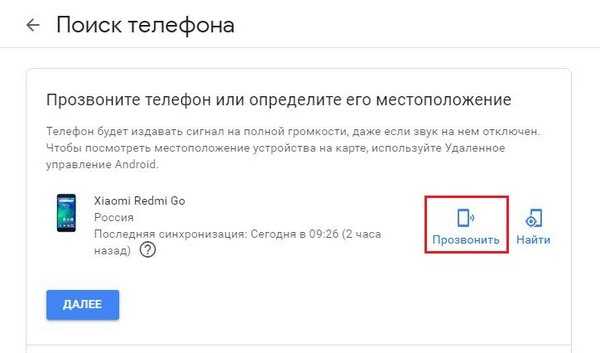
Подробнее о возможностях поиска вашего мобильного устройства можно прочитать в нашей отдельной статье.
Прикрепить окно, чтобы не мог открыть никакие другие
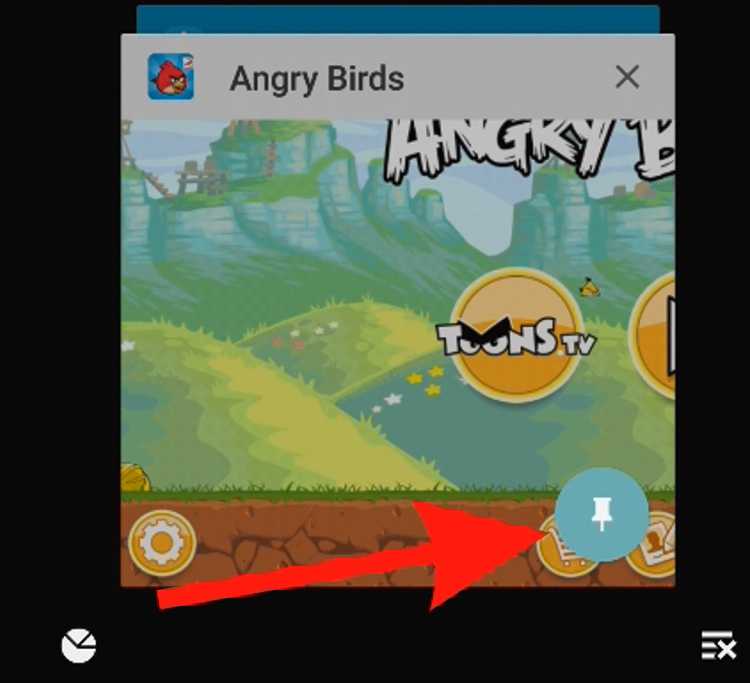
Если ваш приятель просит у вас телефон, чтобы поиграть в какую-нибудь игру, а вы боитесь, что кроме игры он может посмотреть ваши фото или почитать переписки, сделайте так, чтобы кроме этой игры он ничего другого не смог открыть. Для этого нужно зайти в «Настройки» – «Безопасность» и нажать «Прикрепить окна». После этого перейдя в игру или любое другое окно, и затем открыв список недавних приложений, вы сможете закрепить это окно. Если кто-то захочет выйти или открыть другое приложение, ему придется сначала ввести графический ключ разблокировки, который никто не должен знать кроме вас.
Скрытые функции
Помимо хоть и малоизвестных, но открытых функций, в ОС Андроид есть те, которые разработчиками тщательно скрываются. Сделано это не во вред или из-за желания что-то утаить, а чтобы по неопытности или неосознанно человек не внёс изменения, которые могут привести к серьёзным, а порой и необратимым последствиям.
Но скрытые возможности Андроид могут быть крайне полезны. Поэтому знать о них лишним не будет
Особенно если подходить к делу с должным вниманием и осторожностью
Секретные коды
Это особенные комбинации из цифр и символов, позволяющие открывать по-настоящему скрытые функции Андроид. Некоторые из них нужны крайне редко, а другие — лишь людям, разбирающимся в технике
Так что пользоваться подобными возможностями рекомендуется с осторожностью:
|
Код |
Действие |
| #06# | отображает номер IMEI девайса. Хотя эта информация есть и в документах к нему. Представляет собой длинный идентификационный номер, помогающий найти утерянный аппарат |
| *#*#4636#*#* | выводит на экран всю «подноготную» гаджета. Здесь можно посмотреть такие параметры, как данные об аккумуляторе, памяти, системе, программах и другую важную информацию |
| *#*#34971539#*#* | полная информация об установленных камерах, начиная от версии прошивки и заканчивая обновлениями |
| *#*#8351#*#* | запускает запись разговора в течение двадцати звонков. Это не полнофункциональная фиксация разговора, а лишь запись голоса хозяина телефона или планшета |
| *#*#7780#*#* | удаляет всё во внутренней памяти, за исключением стандартных программ |
| *2767*3855# | полный сброс телефона, очищение гаджета от всех файлов и настроек |
| *#*#7594#*#* | настройка кнопки выключения. Здесь можно задать ей разные значения: переход в режим полёта, отключение, вывод диалога с выбором |
Меню разработчиков
По умолчанию это скрытое от простого пользователя меню. Однако его легко можно вывести в стандартные пункты настроек. Здесь находится множество полезных и не очень возможностей, которыми пользоваться лучше, лишь четко понимая, что делаешь.
Чтобы активировать секретные функции Андроида в меню «Для разработчиков», необходимо:
- Войти в настройки.
- Нажать пункт «Об устройстве».
- Зайти в «Сведения о ПО».
- Сделать семь быстрых нажатий на пункте «Номер сборки».
После этих действий в настройках будет отображаться пункт «Для разработчиков». Войдя в него, можно создать отчёт об ошибках, включить отладку по USB, задать пароль для резервного копирования, отобразить журнал подключений через Wi-Fi и многое другое, что поможет настроить гаджет удобным способом.
Загрузка …
Автоматическое воспроизведение видео в App Store без вашего разрешения
iPhone по умолчанию настроен таким образом, что видеоролики на страницах приложений и игр в App Store воспроизводятся автоматически. Но такое поведение системы может раздражать. Довольно неприятно, когда неожиданно начинает воспроизводиться видео с громким, бьющим по ушам звуком. Да и автоматическое воспроизведение видео банально нагружает процессор и потребляет трафик. Для мобильного Интернета это может оказаться весьма неприятным событием.
Отключить такое поведение системы можно в меню Настройки → iTunes Store и App Store → Автовоспроизведение видео. Здесь же можно задать опцию автоматического воспроизведения видео только при подключении к сети Wi-Fi или же полностью отказаться от такого показа роликов.
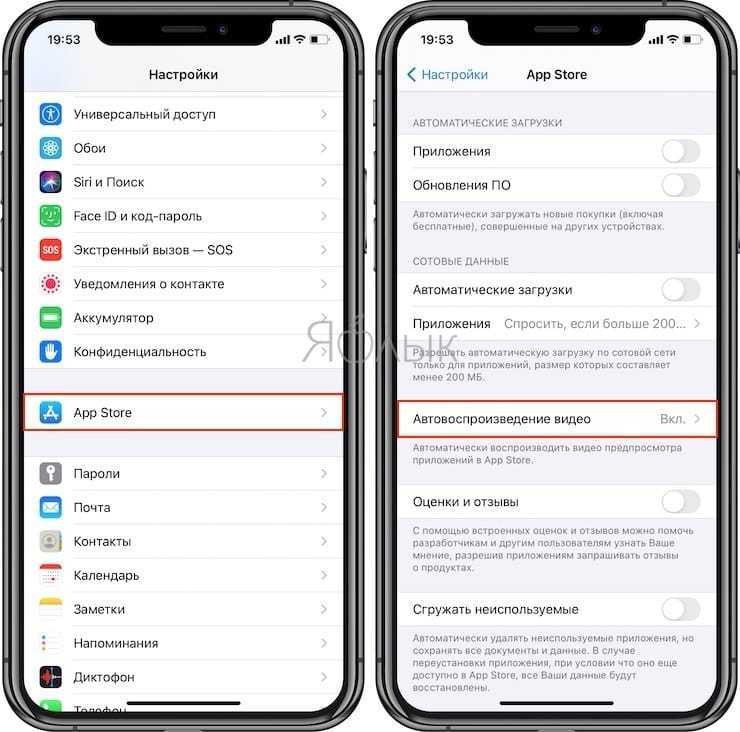
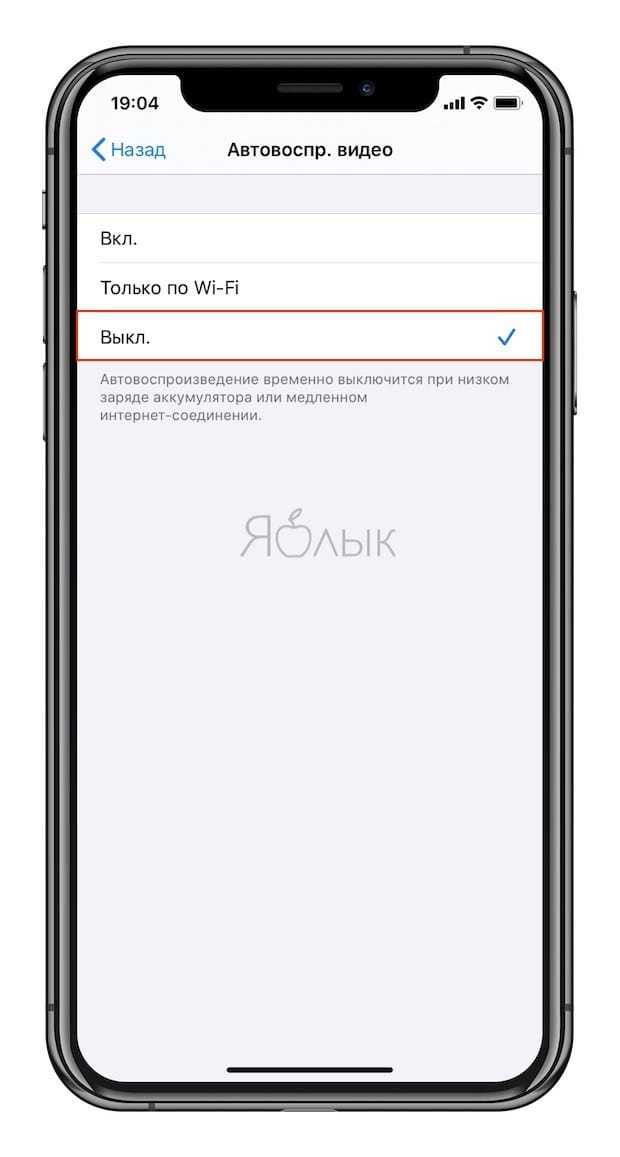
Гостевой режим
Это удобная опция, которая позволит давать свой смартфон другому пользователю, не боясь, что он увидит какую-то личную информацию, воспользуется нежелательными для вас приложениями (например, со встроенными покупками). Очень удобно, когда гаджет нужно отдать ребёнку.
Как перейти в гостевой режим:
-
Перейдите в настройки. Выберите пункт «Пользователи и аккаунты». В некоторых оболочках этот пункт может находиться в разделе «Система» и во вкладке «Дополнительно» или «Расширенные настройки».
-
Нажмите на пункт «Пользователи». На скриншоте ниже видно, что изначально там указано, что смартфон использует Владелец, то есть, вы.
-
В списке пользователей нажмите на «Добавить гостя».
-
В настройках гостевого аккаунта можно закрыть доступ к определённым приложениям, например, мессенджеру, галерее.
-
После того как будет создан гостевой аккаунт, нажмите «Переключить».
Чтобы вернуться обратно в свой аккаунт, пройдите всю процедуру до пункта 3 включительно и выберите команду «Вы (Владелец)».
Современные аккумуляторы
Наверняка многие даже не задумываются о том, какой именно тип аккумулятора установлен в их смартфоне. Но, однако, здесь революция тоже произошла — маленькая, но серьёзная.
На заре телефоностроения использовались самые дешёвые, тяжелые и вредные для окружающей среды никель-кадмиевые аккумуляторы. Потом их сменили никель-металлогидридные — чей основной недостаток заключался в «эффекте памяти», не позволяющем использовать аккумулятор с достаточной эффективностью. Не говоря уже о других недостатках вроде высокого саморазряда.
Смартфоны изначально поставлялись с литий-ионными аккумуляторами, дорогие модели — с литий-полимерными. И те, и другие не имеют эффектов памяти, у них низкий саморазряд, они достаточно дёшевы, хотя их емкость и заставляет желать лучшего. Сегодня результат эволюции можно наблюдать в том, что литиево-полимерные аккумуляторы (которые на самом деле представляют собой лишь усовершенствованную модель литий-ионных) уже давно вышли из сегмента люкс и массово применяются в самых обычных, как дешёвых, так и дорогих смартфонах. Разумеется, у них есть и свои недостатки, но на сегодняшний день страшные батареи Ni-MH уже прочно забыты — и слава богу.
В любом случае, эволюция продолжается, и лет через пять будет любопытно посмотреть, какие же из функций станут незаменимыми тогда, и что из перечисленного выше останется «в обойме».
Vellamo
Компания Qualcomm, один из лидеров в производстве процессоров для мобильных устройств, разработала комплексный бенчмарк для тестирования производительности вашего устройства в мировой паутине. Vellamo включает в себя несколько специфичных сценариев подсчёта стабильности поведения системного браузера во время различных нагрузок. Бенчмарк проверяет работу JavaScript, рассчитывает нагрузку на оперативную память и процессор устройства. Пользователю также доступен замер скорости соединения, рендеринга изображений, производительности графического ядра при обработке 3D и 2D сцен на движке HTML5. Vellamo доступен устройствам под управлением OS Android 2.1 и выше. Для удобства сравнения девайсов в приложении имеется вкладка с подробными результатами тестов как топовых устройств, так и бюджетных решений. В итоге пользователю становится доступен лёгкий способ получить довольно подробный отчёт о возможностях своего смартфона или планшета.
Источник












![10 лучших реактивационных писем [обновление 2020] - блог sendpulse](http://sb-smart.ru/wp-content/uploads/b/a/1/ba1d5f6ca1015aed24fd383bbd9b8672.jpeg)















